Microsoft Word dan PDF (Portable Document Format) adalah dua format file yang sangat populer di dunia digital saat ini. Word, dengan kemampuannya yang kaya dalam pengeditan dan format teks, sering digunakan untuk membuat dokumen. Sementara PDF, dikenal karena portabilitas dan kemampuannya untuk mempertahankan format dokumen di berbagai platform, menjadi format standar untuk berbagi dan mengarsipkan dokumen. Oleh karena itu, kemampuan untuk mengubah dokumen Word menjadi PDF menjadi keterampilan yang sangat berharga.
Artikel ini akan membahas secara mendalam berbagai cara untuk mengubah Microsoft Word menjadi PDF, mulai dari metode bawaan yang sederhana hingga opsi lanjutan yang menawarkan kontrol lebih besar atas proses konversi. Kita akan menjelajahi kelebihan dan kekurangan masing-masing metode, serta memberikan tips dan trik untuk memastikan konversi yang optimal.
Mengapa Mengubah Word Menjadi PDF Penting?
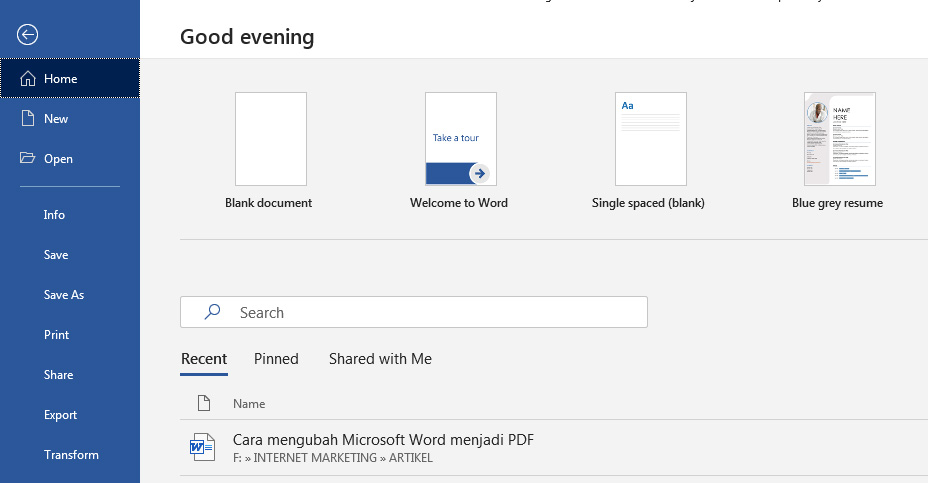
Sebelum kita membahas cara konversi, mari kita pahami mengapa konversi Word ke PDF begitu penting:
- Portabilitas dan Kompatibilitas: PDF memastikan bahwa dokumen Anda akan terlihat sama di perangkat dan sistem operasi apa pun. Penerima tidak perlu memiliki versi Microsoft Word yang sama, atau bahkan Microsoft Word sama sekali, untuk melihat dokumen Anda dengan benar.
- Keamanan: PDF menawarkan fitur keamanan seperti perlindungan kata sandi, pembatasan pencetakan, dan pembatasan penyalinan, yang memungkinkan Anda mengontrol bagaimana dokumen Anda digunakan.
- Pengarsipan: PDF/A, varian khusus PDF, dirancang khusus untuk pengarsipan jangka panjang, memastikan bahwa dokumen Anda akan tetap dapat dibaca dan diakses di masa depan.
- Ukuran File: Dalam beberapa kasus, konversi ke PDF dapat menghasilkan ukuran file yang lebih kecil dibandingkan dengan dokumen Word, membuatnya lebih mudah untuk dibagikan melalui email atau diunggah ke internet.
- Profesionalisme: Berbagi dokumen dalam format PDF memberikan kesan yang lebih profesional dan terpoles.
Metode Konversi Word ke PDF: Panduan Langkah Demi Langkah
Berikut adalah beberapa metode paling umum dan efektif untuk mengubah Microsoft Word menjadi PDF:
1. Menggunakan Fitur "Simpan Sebagai" (Save As) Bawaan Microsoft Word
Ini adalah metode paling sederhana dan sering digunakan untuk mengubah Word ke PDF. Metode ini tersedia di semua versi Microsoft Word modern (Word 2010 dan versi yang lebih baru).
- Langkah 1: Buka Dokumen Word Anda. Buka dokumen yang ingin Anda konversi ke PDF di Microsoft Word.
- Langkah 2: Pilih "File" > "Simpan Sebagai" (Save As). Klik tab "File" di pojok kiri atas jendela Word, lalu pilih opsi "Simpan Sebagai" (Save As).
- Langkah 3: Pilih Lokasi Penyimpanan dan Nama File. Tentukan lokasi di mana Anda ingin menyimpan file PDF dan beri nama file tersebut.
- *Langkah 4: Pilih "PDF (.pdf)" dari Menu Drop-down "Simpan Sebagai Jenis" (Save as type).* Di jendela "Simpan Sebagai" (Save As), cari menu drop-down berlabel "Simpan sebagai jenis" (Save as type). Klik menu tersebut dan pilih opsi "PDF (.pdf)".
- Langkah 5: (Opsional) Sesuaikan Opsi Konversi. Klik tombol "Opsi" (Options) di jendela "Simpan Sebagai" (Save As). Jendela "Opsi" (Options) memungkinkan Anda menyesuaikan berbagai pengaturan, seperti rentang halaman yang akan dikonversi, kualitas gambar, dan informasi dokumen.
- Rentang Halaman: Anda dapat memilih untuk mengonversi seluruh dokumen atau hanya halaman tertentu.
- Optimalkan untuk: Anda dapat memilih antara "Ukuran file minimum" (Minimum size (publishing online)) dan "Standar" (Standard (publishing and printing)). "Ukuran file minimum" menghasilkan file PDF yang lebih kecil, tetapi mungkin mengurangi kualitas gambar. "Standar" mempertahankan kualitas gambar yang lebih baik, tetapi menghasilkan file yang lebih besar.
- Opsi Lainnya: Anda dapat memilih untuk menyertakan informasi dokumen (seperti judul, penulis, dan kata kunci) dalam file PDF, dan juga menentukan apakah akan menggunakan enkripsi untuk melindungi file.
- Langkah 6: Klik "Simpan" (Save). Setelah Anda menyesuaikan opsi konversi (jika perlu), klik tombol "Simpan" (Save) untuk memulai proses konversi. Word akan membuat salinan dokumen Anda dalam format PDF dan menyimpannya di lokasi yang Anda tentukan.
Kelebihan:
- Mudah dan Cepat: Metode ini sangat mudah digunakan dan hanya membutuhkan beberapa klik.
- Tersedia di Microsoft Word: Tidak memerlukan perangkat lunak tambahan.
- Opsi Kustomisasi Dasar: Menawarkan beberapa opsi dasar untuk menyesuaikan konversi.
Kekurangan:
- Opsi Kustomisasi Terbatas: Tidak menawarkan kontrol sebanyak metode lain, terutama dalam hal manajemen gambar dan keamanan.
- Tergantung pada Microsoft Word: Membutuhkan Microsoft Word untuk diinstal.
2. Menggunakan Fitur "Cetak" (Print) ke PDF
Metode ini menggunakan fitur "Cetak" (Print) bawaan sistem operasi untuk membuat file PDF. Metode ini berfungsi karena sebagian besar sistem operasi modern, seperti Windows dan macOS, memiliki "printer virtual" PDF yang terintegrasi.
- Langkah 1: Buka Dokumen Word Anda. Buka dokumen yang ingin Anda konversi ke PDF di Microsoft Word.
- Langkah 2: Pilih "File" > "Cetak" (Print). Klik tab "File" di pojok kiri atas jendela Word, lalu pilih opsi "Cetak" (Print).
- Langkah 3: Pilih "Microsoft Print to PDF" (atau opsi PDF lainnya) sebagai Printer. Di jendela "Cetak" (Print), cari menu drop-down yang mencantumkan printer yang tersedia. Pilih opsi "Microsoft Print to PDF" (pada Windows) atau opsi serupa yang memungkinkan Anda mencetak ke PDF (misalnya, "Simpan sebagai PDF" pada macOS).
- Langkah 4: Sesuaikan Pengaturan Cetak (Opsional). Anda dapat menyesuaikan berbagai pengaturan cetak, seperti ukuran kertas, orientasi, dan margin. Pengaturan ini akan memengaruhi tampilan file PDF yang dihasilkan.
- Langkah 5: Klik "Cetak" (Print). Setelah Anda memilih printer PDF dan menyesuaikan pengaturan cetak (jika perlu), klik tombol "Cetak" (Print).
- Langkah 6: Tentukan Lokasi Penyimpanan dan Nama File. Jendela "Simpan Sebagai" (Save As) akan muncul, memungkinkan Anda menentukan lokasi di mana Anda ingin menyimpan file PDF dan memberi nama file tersebut.
- Langkah 7: Klik "Simpan" (Save). Klik tombol "Simpan" (Save) untuk membuat file PDF.
Kelebihan:
- Mudah dan Cepat: Metode ini juga sangat mudah digunakan.
- Tidak Tergantung pada Microsoft Word (Sepenuhnya): Meskipun Anda membuka dokumen di Word, metode ini sebenarnya menggunakan printer virtual PDF sistem operasi, sehingga lebih independen dari aplikasi Word itu sendiri.
- Kompatibel dengan Berbagai Aplikasi: Metode ini dapat digunakan untuk membuat PDF dari berbagai aplikasi, bukan hanya Microsoft Word.
Kekurangan:
- Opsi Kustomisasi Terbatas: Opsi kustomisasi terbatas pada pengaturan cetak yang tersedia.
- Kualitas Mungkin Bervariasi: Kualitas file PDF yang dihasilkan dapat bervariasi tergantung pada implementasi printer virtual PDF di sistem operasi Anda.
3. Menggunakan Alat Konversi PDF Online
Ada banyak alat konversi PDF online yang tersedia secara gratis atau dengan biaya tertentu. Alat-alat ini memungkinkan Anda mengunggah dokumen Word Anda dan mengonversinya menjadi PDF secara online.
- Langkah 1: Pilih Alat Konversi PDF Online. Cari di internet alat konversi PDF online yang terpercaya. Beberapa opsi populer termasuk Smallpdf, iLovePDF, dan PDF2Go.
- Langkah 2: Unggah Dokumen Word Anda. Kunjungi situs web alat konversi PDF online yang Anda pilih dan ikuti petunjuk untuk mengunggah dokumen Word Anda.
- Langkah 3: Konversi ke PDF. Setelah dokumen Anda diunggah, klik tombol "Konversi" (Convert) atau tombol serupa untuk memulai proses konversi.
- Langkah 4: Unduh File PDF. Setelah konversi selesai, unduh file PDF yang dihasilkan ke komputer Anda.
Kelebihan:
- Gratis atau Terjangkau: Banyak alat konversi PDF online yang tersedia secara gratis atau dengan biaya yang terjangkau.
- Tidak Memerlukan Instalasi Perangkat Lunak: Anda tidak perlu menginstal perangkat lunak apa pun di komputer Anda.
- Kemudahan Akses: Anda dapat mengakses alat konversi PDF online dari perangkat apa pun dengan koneksi internet.
Kekurangan:
- Masalah Keamanan: Mengunggah dokumen sensitif ke situs web pihak ketiga dapat menimbulkan risiko keamanan.
- Ketergantungan Internet: Anda memerlukan koneksi internet untuk menggunakan alat konversi PDF online.
- Kualitas Mungkin Bervariasi: Kualitas file PDF yang dihasilkan dapat bervariasi tergantung pada alat konversi yang Anda gunakan.
- Batasan Ukuran File: Beberapa alat konversi PDF online mungkin memiliki batasan ukuran file untuk dokumen yang dapat Anda unggah.
4. Menggunakan Perangkat Lunak Konversi PDF Khusus
Ada juga perangkat lunak konversi PDF khusus yang menawarkan fitur dan opsi kustomisasi yang lebih canggih dibandingkan dengan metode yang telah disebutkan sebelumnya. Contoh perangkat lunak ini termasuk Adobe Acrobat, Nitro PDF, dan PDFelement.
- Langkah 1: Unduh dan Instal Perangkat Lunak Konversi PDF. Unduh dan instal perangkat lunak konversi PDF yang Anda pilih di komputer Anda.
- Langkah 2: Buka Dokumen Word Anda. Buka dokumen yang ingin Anda konversi ke PDF di perangkat lunak konversi PDF.
- Langkah 3: Sesuaikan Opsi Konversi. Perangkat lunak konversi PDF khusus biasanya menawarkan berbagai opsi kustomisasi, seperti pengaturan keamanan, kompresi gambar, dan metadata.
- Langkah 4: Konversi ke PDF. Klik tombol "Konversi" (Convert) atau tombol serupa untuk memulai proses konversi.
- Langkah 5: Simpan File PDF. Simpan file PDF yang dihasilkan di lokasi yang Anda tentukan.
Kelebihan:
- Opsi Kustomisasi Tingkat Lanjut: Menawarkan kontrol penuh atas proses konversi, termasuk pengaturan keamanan, kompresi gambar, dan metadata.
- Fitur Tambahan: Seringkali menyertakan fitur tambahan seperti pengeditan PDF, penggabungan PDF, dan pengenalan karakter optik (OCR).
- Kualitas Lebih Baik: Biasanya menghasilkan file PDF dengan kualitas yang lebih baik dibandingkan dengan metode lain.
Kekurangan:
- Biaya: Perangkat lunak konversi PDF khusus biasanya berbayar.
- Kompleksitas: Mungkin lebih kompleks untuk digunakan dibandingkan dengan metode lain.
Tips dan Trik untuk Konversi Word ke PDF yang Optimal
- Gunakan Font yang Disematkan: Pastikan font yang digunakan dalam dokumen Word Anda disematkan dalam file PDF. Ini akan memastikan bahwa dokumen Anda akan terlihat sama di perangkat lain, bahkan jika font tersebut tidak terinstal di perangkat tersebut. Saat menggunakan "Simpan Sebagai" (Save As) di Word, periksa opsi untuk menyertakan font.
- Optimalkan Gambar: Kompres gambar dalam dokumen Word Anda sebelum mengonversinya ke PDF. Ini akan membantu mengurangi ukuran file PDF.
- Periksa Tata Letak: Periksa tata letak dokumen Word Anda dengan cermat sebelum mengonversinya ke PDF. Pastikan bahwa tidak ada elemen yang tumpang tindih atau terpotong.
- Gunakan Fitur Keamanan: Jika Anda ingin melindungi dokumen PDF Anda, gunakan fitur keamanan seperti perlindungan kata sandi dan pembatasan pencetakan.
- Pilih Metode yang Tepat: Pilih metode konversi yang paling sesuai dengan kebutuhan Anda. Jika Anda hanya membutuhkan konversi dasar, metode "Simpan Sebagai" (Save As) mungkin sudah cukup. Jika Anda membutuhkan opsi kustomisasi yang lebih canggih, Anda mungkin perlu menggunakan perangkat lunak konversi PDF khusus.
Kesimpulan
Mengubah Microsoft Word menjadi PDF adalah keterampilan penting di era digital saat ini. Dengan memahami berbagai metode konversi yang tersedia dan tips dan trik yang telah dibahas dalam artikel ini, Anda dapat dengan mudah membuat file PDF berkualitas tinggi yang memenuhi kebutuhan Anda. Ingatlah untuk mempertimbangkan faktor-faktor seperti kemudahan penggunaan, opsi kustomisasi, keamanan, dan biaya saat memilih metode konversi yang paling sesuai. Dengan latihan dan eksperimen, Anda akan menjadi ahli dalam mengonversi Word ke PDF dan memanfaatkan sepenuhnya manfaat dari kedua format file ini.
